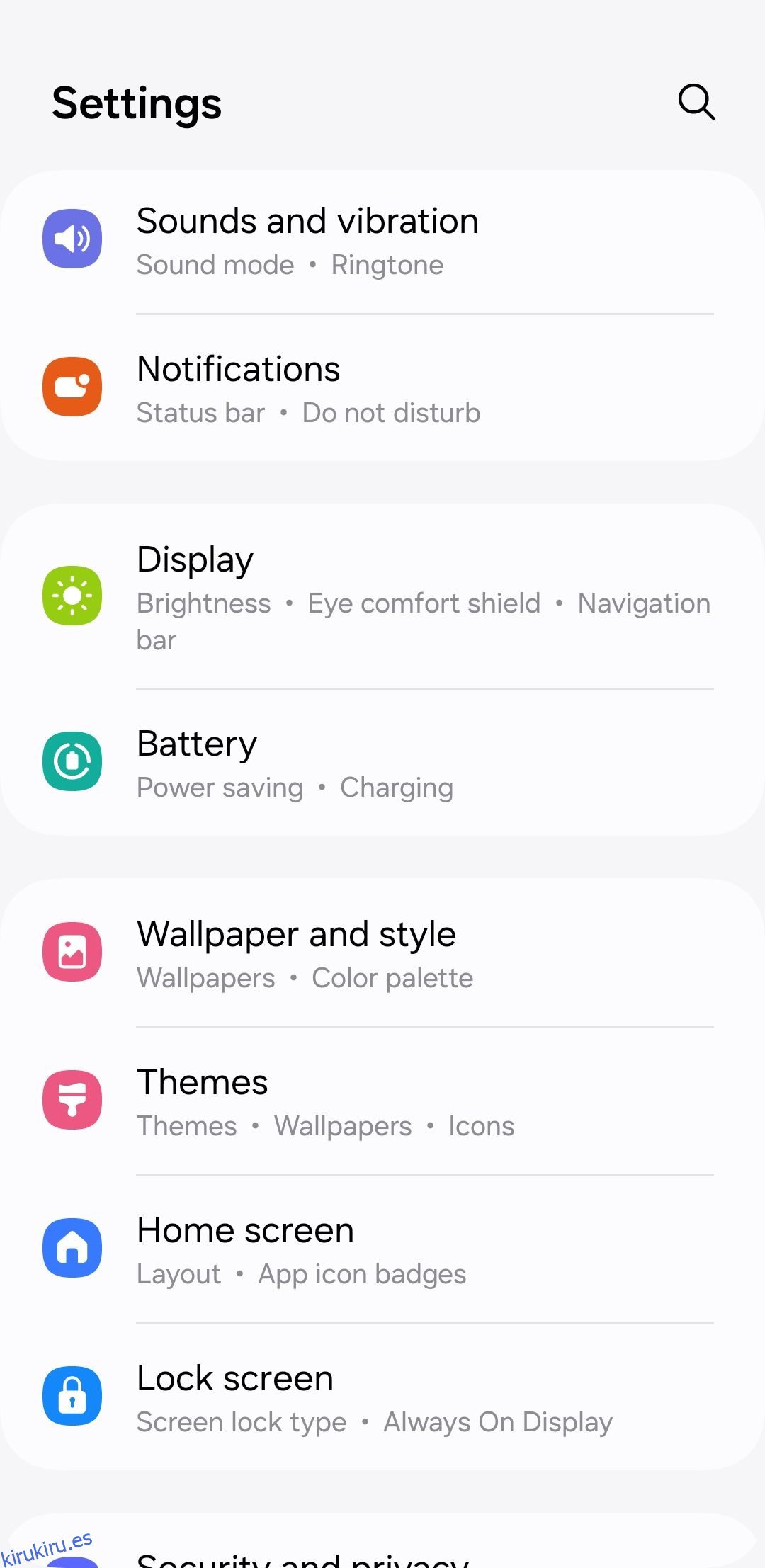Tabla de contenido
enlaces rápidos
Conclusiones clave
- Las aplicaciones en segundo plano suelen ser la razón por la que su teléfono Android se retrasa o se queda sin batería rápidamente.
- Visitar Opciones de desarrollador le brinda más control sobre las aplicaciones de Android que se ejecutan en segundo plano.
- Puede forzar la detención de aplicaciones, restringir el uso de la batería de una aplicación o habilitar la Batería adaptable para reducir la cantidad de aplicaciones en segundo plano.
No todas las aplicaciones de su dispositivo Android necesitan ejecutarse en segundo plano. Si experimenta retrasos o un consumo excesivo de batería, puede conservar recursos evitando que se ejecuten aplicaciones innecesarias en segundo plano en su teléfono.
Cómo comprobar qué aplicaciones se ejecutan en segundo plano en Android
El menú Opciones de desarrollador en Android brinda acceso a varias funciones útiles e información sobre la funcionalidad de su dispositivo. Una opción notable dentro de este menú es Servicios en ejecución, que proporciona una lista de aplicaciones que se ejecutan en segundo plano junto con su correspondiente uso de RAM. Aquí se explica cómo acceder a él:
También puedes navegar hasta el menú de uso de la batería en Android para saber qué aplicaciones consumen más batería. Esta información puede ayudarlo a tomar decisiones informadas sobre qué aplicaciones deben detenerse para extender la duración de la batería de su teléfono Android.
Para verificar el uso de la batería de las aplicaciones, abra el menú Configuración y diríjase a Batería. Las aplicaciones que consumen más batería deberían aparecer en la parte superior. Revise la lista para encontrar aplicaciones no esenciales y anótelas para los próximos pasos.
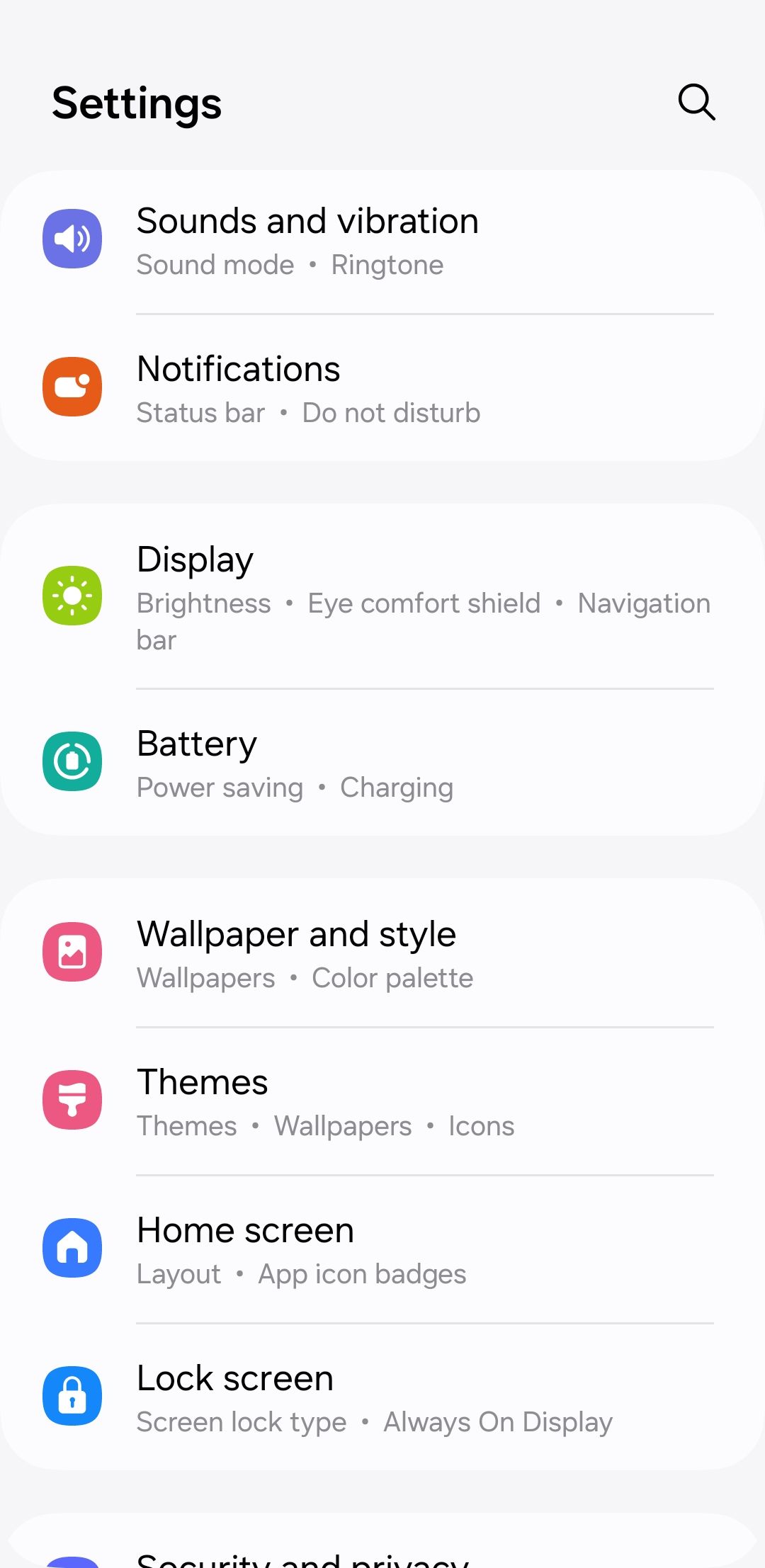
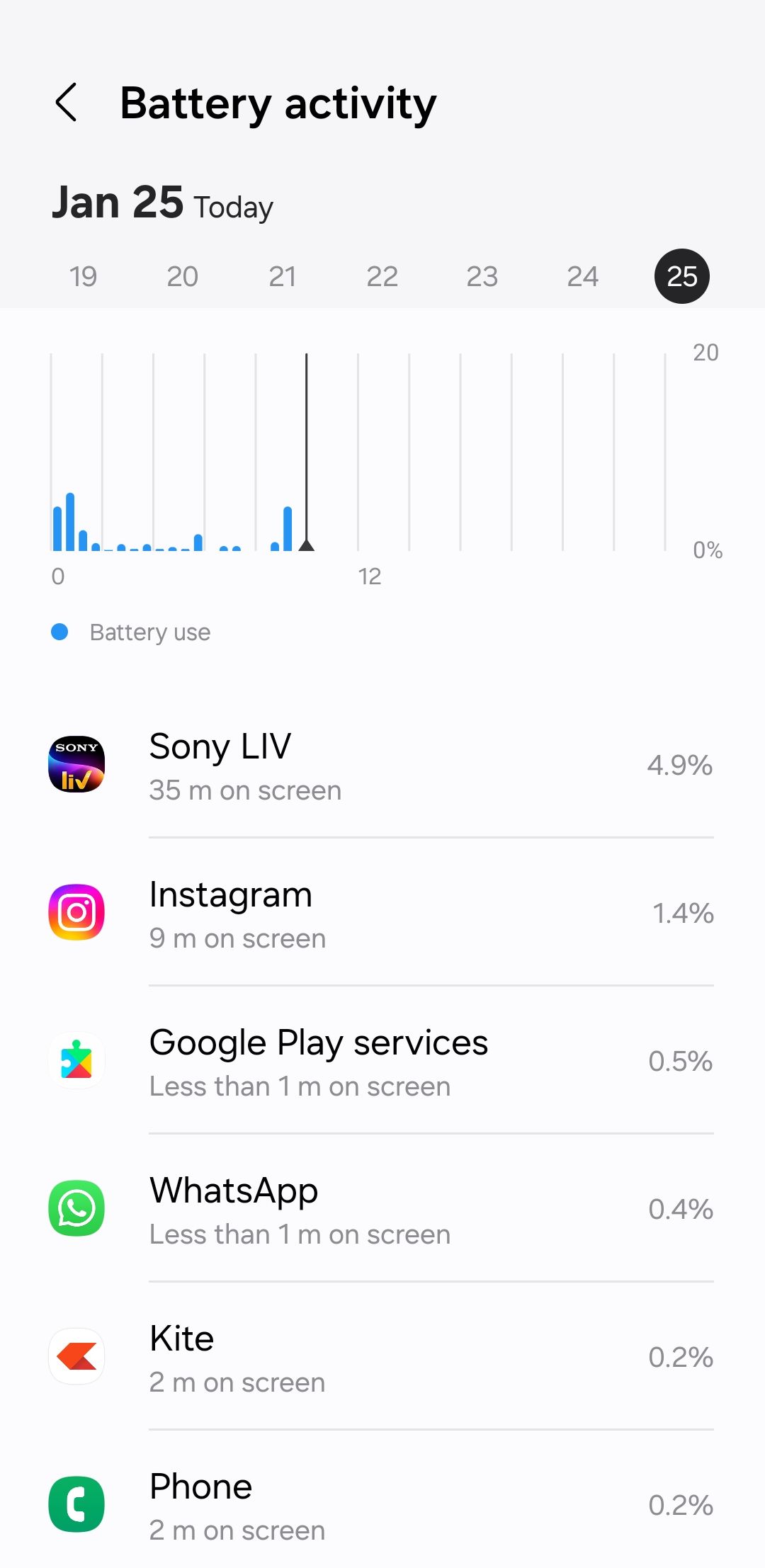
Cómo evitar que las aplicaciones de Android se ejecuten en segundo plano
Hay más de una forma de evitar que las aplicaciones se ejecuten en segundo plano en su Android, dependiendo de si prefiere una intervención inmediata o soluciones más automatizadas y adaptativas. Repasaremos algunos enfoques distintos para explorar.
1. Forzar la detención de aplicaciones
Si desea que una aplicación específica deje de funcionar en segundo plano hasta que la abra, puede forzar su detención siguiendo estos pasos:
Tenga en cuenta que esta opción no es perfecta, ya que algunas aplicaciones pueden iniciarse automáticamente.
2. Restringir el uso de batería para aplicaciones
En Android, puedes restringir el uso de la batería de aplicaciones específicas, evitando que se ejecuten innecesariamente en segundo plano. Para restringir el uso de la batería de una aplicación en tu Android, sigue estos pasos:
Como se indica en este menú, restringir aplicaciones puede hacer que las notificaciones no se muestren. Tenga cuidado de usar esto solo para aplicaciones que no le envían información urgente.
3. Habilite la función de batería adaptable
La función Batería adaptable en Android utiliza DeepMind AI de Google para comprender sus patrones de uso a lo largo del tiempo y restringe la actividad en segundo plano de las aplicaciones que no usa con frecuencia. Esta opción es ideal si no desea forzar la detención de aplicaciones manualmente todo el tiempo o configurar los ajustes de uso de la batería para cada aplicación individualmente. Para habilitarlo:
Si esta utilidad no hace lo suficiente por usted, podría considerar una aplicación de terceros como Greenify para hibernar aplicaciones y evitar que se ejecuten en segundo plano. Sin embargo, tenga en cuenta que muchas de estas aplicaciones ya no están en desarrollo activo, por lo que lo mejor será utilizar las opciones integradas de Android.
Si bien evitar que las aplicaciones se ejecuten en segundo plano ofrece ciertos beneficios, hacerlo tiene una buena cantidad de desventajas. Uno de los principales inconvenientes es el posible impacto en las notificaciones en tiempo real. Además, es posible que las aplicaciones que requieren sincronización o actualización constante de contenido no funcionen con tanta eficacia.
Además, cerrar aplicaciones de uso frecuente puede provocar tiempos de carga más lentos y un mayor consumo de energía de la CPU. Es por eso que no recomendamos cerrar aplicaciones constantemente en Android.